Ερώτηση
Θέμα: Πώς να διορθώσετε το σφάλμα ενημέρωσης των Windows 0x80240016;
Γεια σας. Δοκίμασα να ενημερώσω τα Windows, αλλά κάθε φορά λαμβάνω ένα σφάλμα με κωδικό 0x80240016. Προσπάθησα να επανεκκινήσω τον υπολογιστή μου και να προσπαθήσω ξανά, αλλά αυτό δεν λειτούργησε. Ξέρετε τι θα μπορούσε να διορθώσει αυτό το πρόβλημα;
Λυμένη απάντηση
Αν και τα Windows είναι ένα από τα πιο δημοφιλή λειτουργικά συστήματα σε όλο τον κόσμο, δεν έρχονται χωρίς προβλήματα. Τα Windows πρέπει να ενημερώνονται συνεχώς, για να λαμβάνουν τις απαραίτητες ενημερώσεις κώδικα ασφαλείας
[1] και άλλες διορθώσεις. Εάν αυτό αποτύχει, οι χρήστες ενδέχεται να αντιμετωπίσουν προβλήματα απόδοσης, όπως καθυστερήσεις και σφάλματα. Μερικές φορές η αιτία των προβλημάτων συστήματος είναι οι ίδιες οι ενημερώσεις.Ορισμένα από αυτά μπορούν να καταστρέψουν αρχεία συστήματος, τα οποία αργότερα θα πρέπει να επιδιορθωθούν με μη αυτόματο τρόπο. Η Microsoft έχει δημιουργήσει ενσωματωμένα αυτόματα προγράμματα αντιμετώπισης προβλημάτων που μπορούν να διορθώσουν από μόνα τους πολλά σφάλματα, αλλά αυτό δεν συμβαίνει με το σφάλμα ενημέρωσης 0x80240016. Οι χρήστες αντιμετωπίζουν το σφάλμα 0x80240016 όταν πρέπει να εγκαταστήσουν μια κρίσιμη, αθροιστική ενημέρωση ή ενημέρωση λειτουργιών στον υπολογιστή τους με Windows 10. Αυτό το ζήτημα αναφέρεται ότι παρουσιάζεται με μια ποικιλία διαφορετικών ενημερώσεων KB. Μερικά από τα παραδείγματα θα μπορούσαν να είναι KB5005565, KB3198586, και KB4056892.
Το θέμα είναι ότι πολλά διαφορετικά πράγματα θα μπορούσαν να εμποδίσουν μια ενημέρωση από μια επιτυχημένη εγκατάσταση και η αντιμετώπιση προβλημάτων μπορεί να είναι απογοητευτική. Μία από τις πιο κοινές αιτίες είναι τα κατεστραμμένα αρχεία συστήματος, όπως αναφέραμε παραπάνω, ένα σφάλμα ή ένα υπερπροστατευτικό τείχος προστασίας. Δεν έχει σημασία τι είναι, θα σας καθοδηγήσουμε σε αυτή τη διαδικασία βήμα προς βήμα.
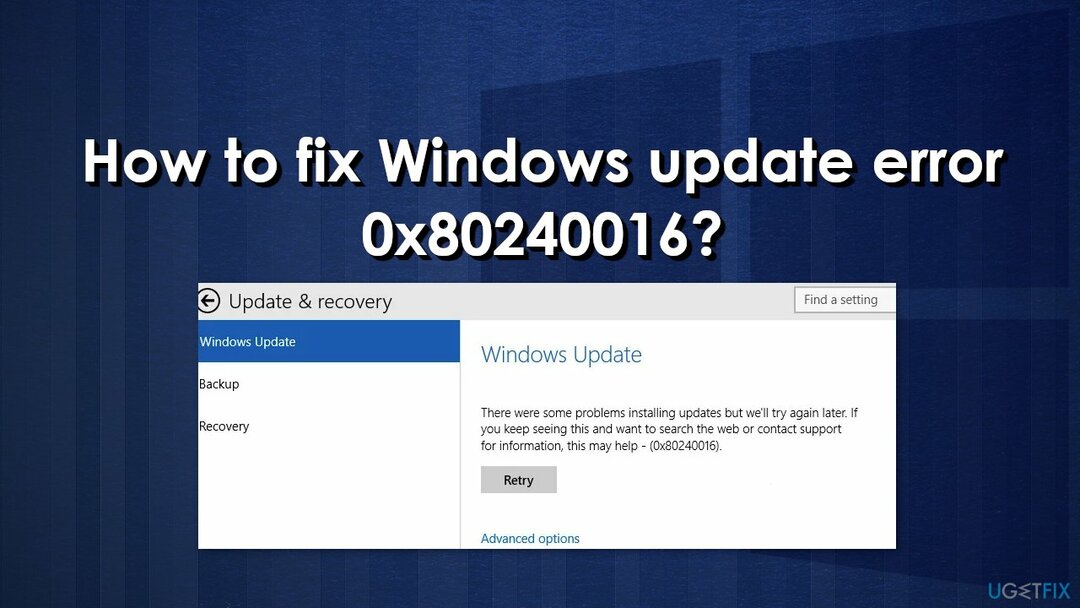
Τις περισσότερες φορές, το σφάλμα 0x80240016 υποδεικνύει ότι τα Windows λείπουν ορισμένα αρχεία που απαιτούνται από το Windows Update για την εκτέλεση της ενημέρωσης. Όταν εμφανίζεται ένας κωδικός σφάλματος όπως αυτός, τα Windows δεν μπορούν να ολοκληρώσουν την ενημέρωση του λειτουργικού συστήματος. Άλλοι συνήθεις λόγοι μπορεί να περιλαμβάνουν λανθασμένα στοιχεία εισαγωγής χρήστη και τυχαία διαγραμμένα αρχεία από το μητρώο που προκαλούν πλέον δυσλειτουργίες του συστήματος.
Η μη αυτόματη αντιμετώπιση προβλημάτων μπορεί να διαρκέσει λίγο, επειδή δεν είναι σαφές τι προκαλεί το πρόβλημα, επομένως μπορείτε να δοκιμάσετε να χρησιμοποιήσετε μια αυτόματη λύση ReimageΠλυντήριο ρούχων Mac X9 για να αποφύγετε όλες τις πιθανότητες. Το εργαλείο επισκευής μπορεί να αναγνωρίσει τα κατεστραμμένα εξαρτήματα του συστήματος, να διορθώσει BSOD,[2] και ζητήματα μητρώου σαρώνοντας το σύστημα. Αυτό το λογισμικό θα μπορούσε επίσης να χρησιμοποιηθεί για την απελευθέρωση χώρου με εκκαθάριση των cookies και της προσωρινής μνήμης,[3] που θα πρέπει να ενισχύσει την απόδοση της συσκευής.
Παρακάτω θα βρείτε μερικές μη αυτόματες μεθόδους που θα μπορούσαν να διορθώσουν το σφάλμα ενημέρωσης των Windows 0x80240016 και να σας επιτρέψουν να ενημερώσετε το σύστημά σας. Λάβετε υπόψη ότι αυτό θα διαρκέσει λίγο, επομένως ακολουθήστε όλα τα βήματα πολύ προσεκτικά:
Μέθοδος 1. Εκτελέστε το Windows Update Troubleshooter
Για να επισκευάσετε το κατεστραμμένο σύστημα, πρέπει να αγοράσετε την έκδοση με άδεια χρήσης Reimage Reimage.
Ένα από τα πρώτα πράγματα που πρέπει να κάνετε είναι να χρησιμοποιήσετε το ενσωματωμένο Windows Update Troubleshooter για να δείτε εάν μπορεί να επιλύσει το πρόβλημα για εσάς:
- Επιλέγω Αρχή και πηγαίνετε στο Ρυθμίσεις
- Επιλέγω Ενημέρωση & Ασφάλεια
- Κάντε κλικ Αντιμετώπιση προβλημάτων και Πρόσθετο εργαλείο αντιμετώπισης προβλημάτων
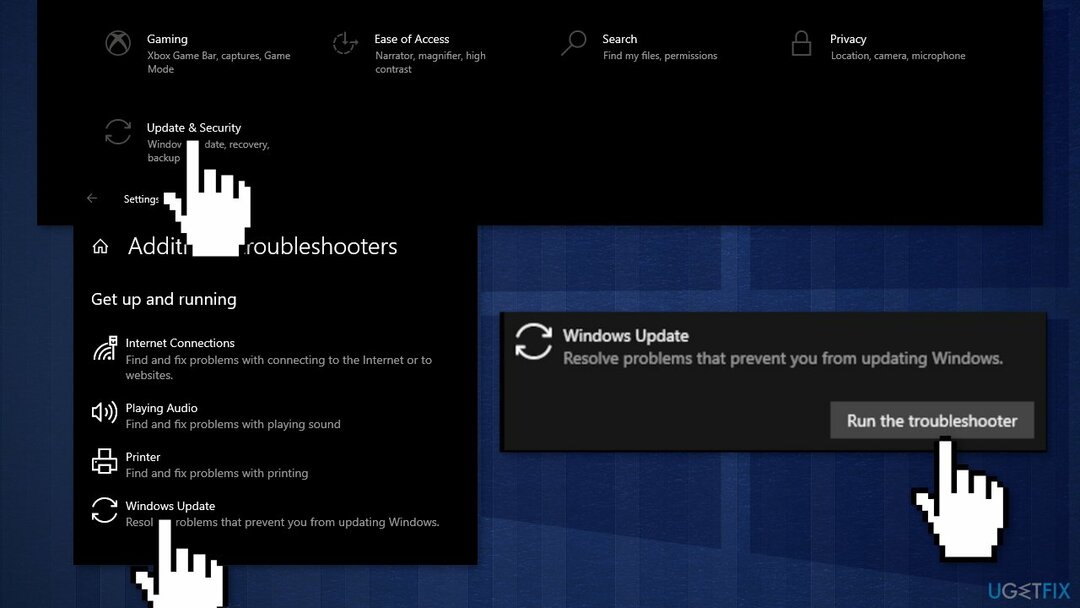
- Επιλέγω Ενημερωμένη έκδοση για Windows και Τρέξιμο το εργαλείο αντιμετώπισης προβλημάτων
- Επανεκκίνηση
Μέθοδος 2. Επιδιόρθωση κατεστραμμένων αρχείων συστήματος και έλεγχος δίσκου
Για να επισκευάσετε το κατεστραμμένο σύστημα, πρέπει να αγοράσετε την έκδοση με άδεια χρήσης Reimage Reimage.
Χρησιμοποιήστε τις εντολές της γραμμής εντολών για να επιδιορθώσετε την καταστροφή αρχείων συστήματος:
- Ανοιξε Γραμμή εντολών ως διαχειριστής
- Χρησιμοποιήστε την παρακάτω εντολή και πατήστε Εισαγω:
sfc /scannow
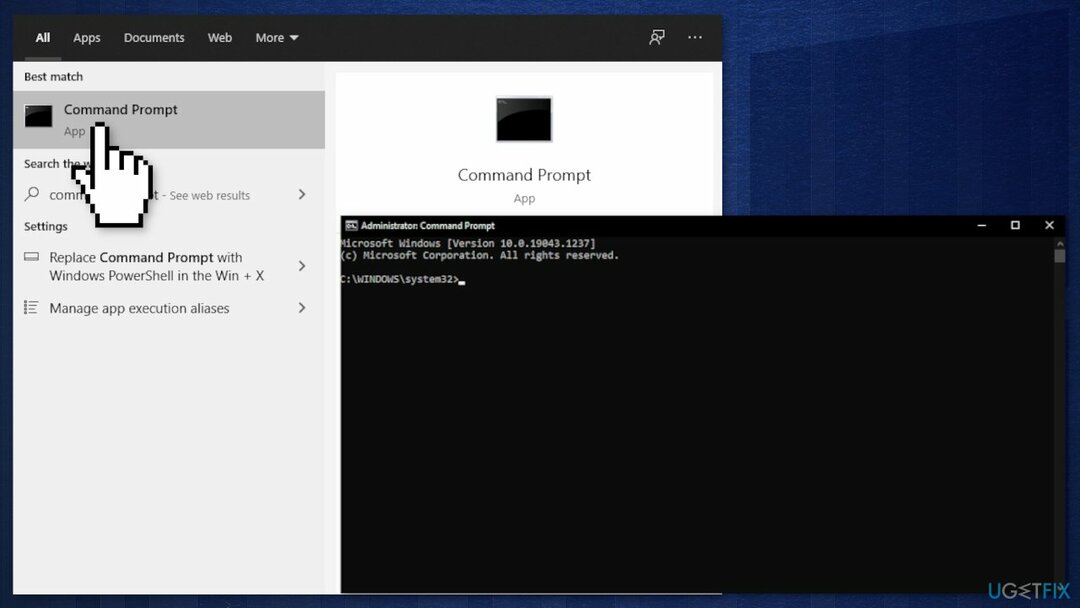
- Επανεκκίνηση το σύστημά σας
- Εάν το SFC επέστρεψε ένα σφάλμα, χρησιμοποιήστε τις ακόλουθες γραμμές εντολών, πατώντας Εισαγω μετά από κάθε:
DISM /Online /Cleanup-Image /CheckHealth
DISM /Online /Cleanup-Image /ScanHealth
DISM /Online /Cleanup-Image /RestoreHealth
Βεβαιωθείτε ότι ο δίσκος σας δεν έχει υποστεί ζημιά. Μπορείτε να εκτελέσετε ελέγχους χρησιμοποιώντας τη Γραμμή εντολών διαχείρισης:
- Εάν χρησιμοποιείτε ένα HDD ως κύριο πρόγραμμα οδήγησης (όπου είναι εγκατεστημένο το λειτουργικό σας σύστημα – ΝΤΟ: από προεπιλογή), χρησιμοποιήστε την ακόλουθη εντολή και πατήστε Εισαγω:
chkdsk c: /f - Εάν χρησιμοποιείτε SSD, χρησιμοποιήστε αυτήν την εντολή:
chkdsk c: /f /r /x - Εάν λάβετε ένα σφάλμα, πληκτρολογήστε Υ και χτυπήστε Εισαγω
- Επανεκκίνηση συσκευή σας για να εκτελέσετε τον έλεγχο
Μέθοδος 3. Επαναφέρετε κάθε στοιχείο του Windows Update
Για να επισκευάσετε το κατεστραμμένο σύστημα, πρέπει να αγοράσετε την έκδοση με άδεια χρήσης Reimage Reimage.
- Ανοιξε Γραμμή εντολών ως διαχειριστής πάλι
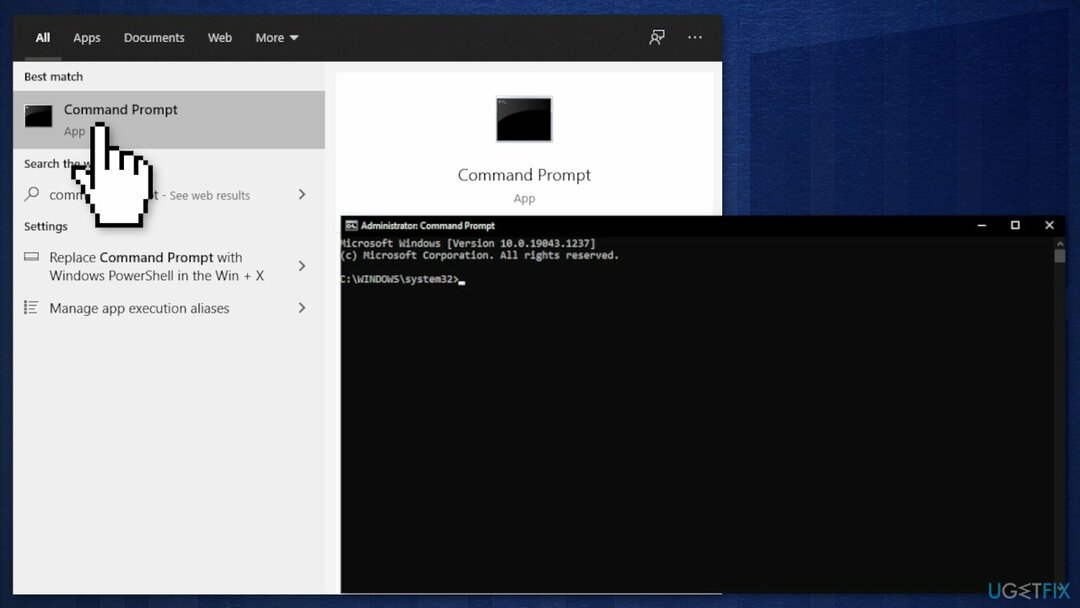
- Αντιγράψτε και επικολλήστε τις παρακάτω εντολές, πατώντας Enter μετά από κάθε μία:
bits καθαρού τερματισμού
καθαρή στάση wuauserv
net stop appidsvc
net stop cryptsvc
Καταργήστε το "%ALLUSERSPROFILE%\\Application Data\\Microsoft\\Network\\Downloader\\*."
rmdir %systemroot%\\SoftwareDistribution /S /Q
rmdir %systemroot%\\system32\\catroot2 /S /Q
regsvr32.exe /s atl.dll
regsvr32.exe /s urlmon.dll
regsvr32.exe /s mshtml.dll
επαναφορά netsh winsock
netsh winsock reset proxy
καθαρά bits έναρξης
καθαρή έναρξη wuauserv
καθαρή εκκίνηση appidsvc
καθαρή εκκίνηση cryptsvc - Επανεκκίνηση τον υπολογιστή σας.
Μέθοδος 4. Χρησιμοποιήστε την Επαναφορά Συστήματος
Για να επισκευάσετε το κατεστραμμένο σύστημα, πρέπει να αγοράσετε την έκδοση με άδεια χρήσης Reimage Reimage.
Εάν αυτό το σφάλμα άρχισε να εμφανίζεται μετά την εγκατάσταση του Windows Update, μπορείτε να επαναφέρετε το σύστημά σας σε ένα υγιές σημείο πριν από την αποτυχημένη εγκατάσταση. Για να το κάνετε αυτό, μπορείτε να χρησιμοποιήσετε το εργαλείο Επαναφοράς Συστήματος:
- Μεταβείτε στο πεδίο αναζήτησης στη γραμμή εργασιών και πληκτρολογήστε επαναφοράς συστήματοςκαι πατήστε το Δημιουργήστε ένα σημείο επαναφοράς
- Θα μεταφερθείτε στο Ιδιότητες συστήματος παράθυρο και το Προστασία συστήματος αυτί
- Κάντε κλικ στο Επαναφοράς συστήματος...
- Θα εμφανιστεί η επαναφορά αρχείων συστήματος και ρυθμίσεων, κάντε κλικ στο Επόμενο
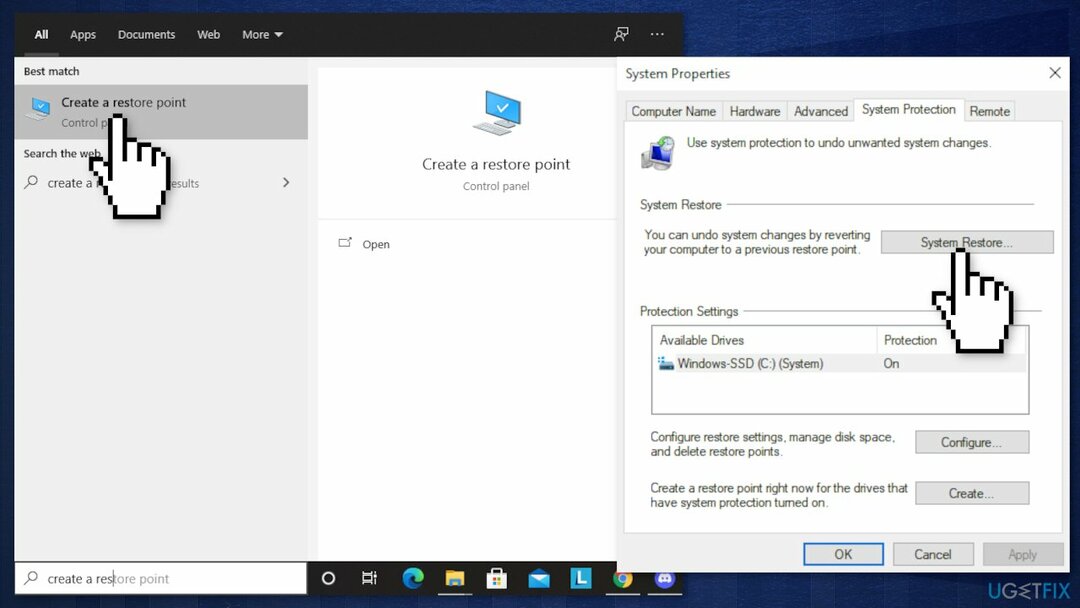
- Επιλέξτε ένα σημείο επαναφοράς
- Κάντε κλικ στο Σάρωση για επηρεαζόμενα προγράμματα (αυτό θα σας δώσει μια λίστα με τα προγράμματα που θα διαγραφούν και ποια θα μπορούσαν να αποκατασταθούν αυτόματα)
- Κλείστε τα παράθυρα και μετά κάντε κλικ στο Επόμενο
- Το τελικό παράθυρο επιβεβαίωσης θα εμφανίσει το σημείο επαναφοράς που επιλέξατε, κάντε κλικ στο Φινίρισμα για να ξεκινήσει η διαδικασία
Μέθοδος 5. Απενεργοποιήστε το τείχος προστασίας του Windows Defender
Για να επισκευάσετε το κατεστραμμένο σύστημα, πρέπει να αγοράσετε την έκδοση με άδεια χρήσης Reimage Reimage.
Ορισμένες ενημερώσεις των Windows ασφαλείας θα αποτύχουν να εγκατασταθούν εάν το Τείχος προστασίας των Windows εκτελεί επί του παρόντος έλεγχο ασφαλείας παρασκηνίου. Δοκιμάστε να το απενεργοποιήσετε προσωρινά:
- Τύπος Πλήκτρο Windows + R να ανοίξω α Τρέξιμο κουτί διαλόγου
- Τύπος windowsdefender στο πλαίσιο κειμένου και πατήστε Εισαγω να ανοίξει το Ασφάλεια των Windows μενού
- Κάντε κύλιση προς τα κάτω και κάντε κλικ στο Προστασία από ιούς και απειλές καρτέλα, μετά προχωρήστε και κάντε κλικ στο Διαχείριση ρυθμίσεων υπερσύνδεσμος
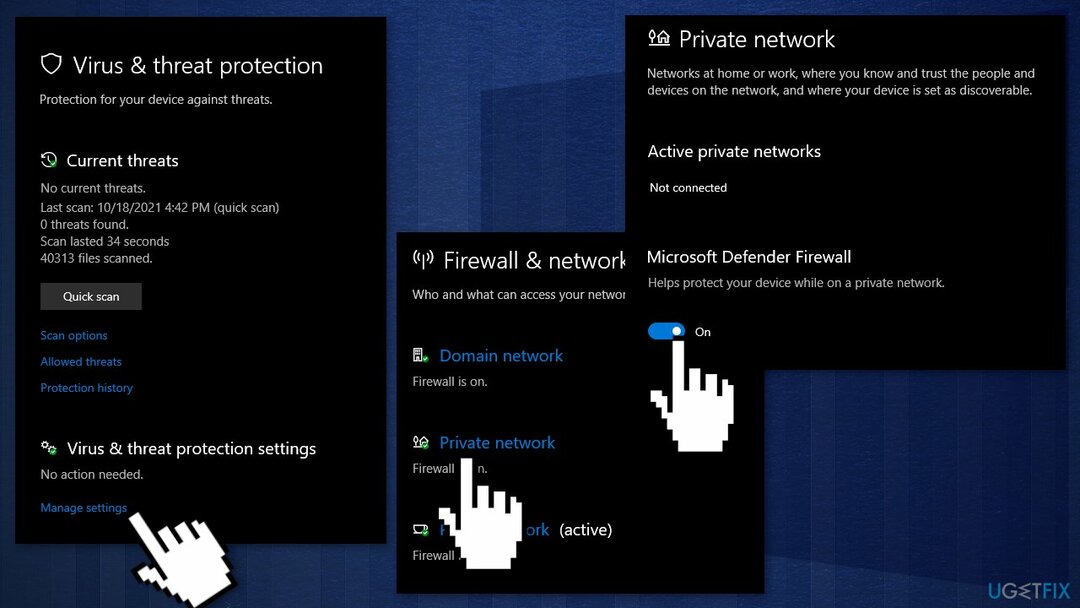
- Απενεργοποιήστε την εναλλαγή που σχετίζεται με Τείχος προστασίας και προστασία δικτύου
- Πήγαινε πίσω στο πρώτο Ασφάλεια των Windows παράθυρο και μετά κάντε κλικ στο Τείχος προστασίας και προστασία δικτύου
- Απενεργοποιήστε την εναλλαγή Τείχος προστασίας του Windows Defender
- Επανεκκίνηση τον υπολογιστή σας
Μέθοδος 6. Εκτελέστε μια επισκευαστική εγκατάσταση
Για να επισκευάσετε το κατεστραμμένο σύστημα, πρέπει να αγοράσετε την έκδοση με άδεια χρήσης Reimage Reimage.
- Κατεβάστε τα Windows 10 αρχείο ISO
- Τώρα προσαρτήστε το αρχείο ISO
- Κάντε διπλό κλικ στο αρχείο setup.exe για να ξεκινήσετε την επισκευή, εγκαταστήστε από την τοποθετημένη μονάδα δίσκου
- Όταν η εγκατάσταση παρέχει τους Όρους Άδειας Χρήσης, διαβάστε τους και κάντε κλικ Αποδέχομαι
- Τα Windows 10 θα ελέγχουν τώρα για ενημερώσεις και θα εγκαταστήσουν τις διαθέσιμες
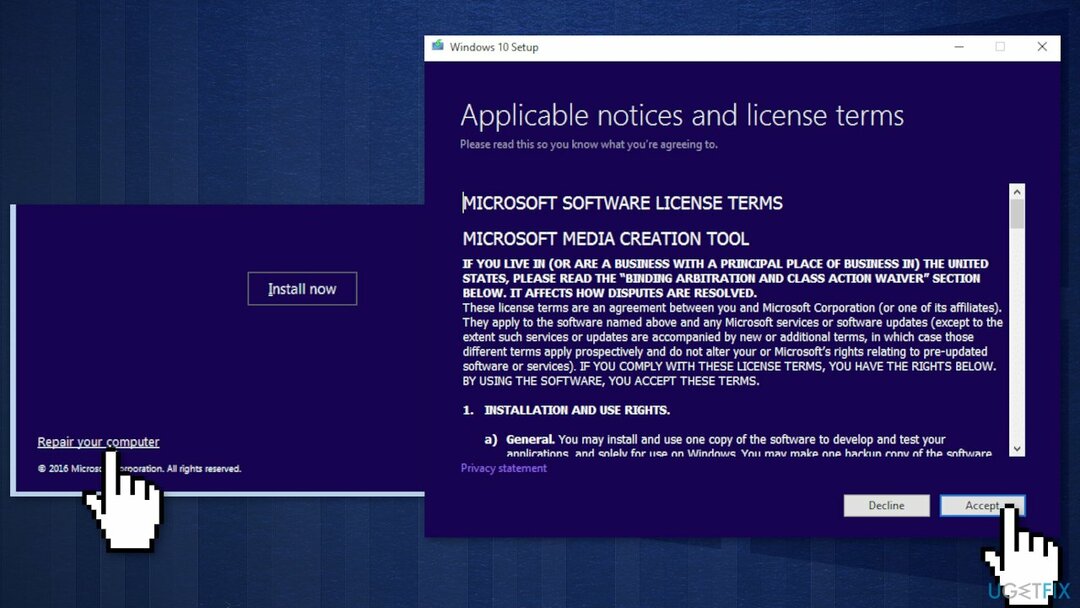
- Όταν όλα είναι ρυθμισμένα, κάντε κλικ Εγκαθιστώ
- Όταν ολοκληρωθεί η εγκατάσταση, ακολουθήστε τις οδηγίες που εμφανίζονται στην οθόνη
Επιδιορθώστε τα Σφάλματά σας αυτόματα
Η ομάδα του ugetfix.com προσπαθεί να κάνει το καλύτερο δυνατό για να βοηθήσει τους χρήστες να βρουν τις καλύτερες λύσεις για την εξάλειψη των σφαλμάτων τους. Εάν δεν θέλετε να δυσκολευτείτε με τεχνικές χειροκίνητης επισκευής, χρησιμοποιήστε το αυτόματο λογισμικό. Όλα τα προτεινόμενα προϊόντα έχουν ελεγχθεί και εγκριθεί από τους επαγγελματίες μας. Τα εργαλεία που μπορείτε να χρησιμοποιήσετε για να διορθώσετε το σφάλμα σας παρατίθενται παρακάτω:
Προσφορά
Κάν 'το τώρα!
Λήψη ΔιόρθωσηΕυτυχία
Εγγύηση
Κάν 'το τώρα!
Λήψη ΔιόρθωσηΕυτυχία
Εγγύηση
Εάν δεν καταφέρατε να διορθώσετε το σφάλμα σας χρησιμοποιώντας το Reimage, επικοινωνήστε με την ομάδα υποστήριξής μας για βοήθεια. Παρακαλούμε, ενημερώστε μας όλες τις λεπτομέρειες που πιστεύετε ότι πρέπει να γνωρίζουμε για το πρόβλημά σας.
Αυτή η κατοχυρωμένη με δίπλωμα ευρεσιτεχνίας διαδικασία επισκευής χρησιμοποιεί μια βάση δεδομένων με 25 εκατομμύρια στοιχεία που μπορούν να αντικαταστήσουν οποιοδήποτε κατεστραμμένο ή λείπει αρχείο στον υπολογιστή του χρήστη.
Για να επισκευάσετε το κατεστραμμένο σύστημα, πρέπει να αγοράσετε την έκδοση με άδεια χρήσης Reimage εργαλείο αφαίρεσης κακόβουλου λογισμικού.

Για να μείνετε εντελώς ανώνυμοι και να αποτρέψετε τον ISP και το κυβέρνηση από την κατασκοπεία σε σας, θα πρέπει να απασχολήσετε Ιδιωτική πρόσβαση στο Διαδίκτυο VPN. Θα σας επιτρέψει να συνδεθείτε στο Διαδίκτυο ενώ θα είστε εντελώς ανώνυμοι κρυπτογραφώντας όλες τις πληροφορίες, αποτρέποντας την παρακολούθηση, τις διαφημίσεις, καθώς και το κακόβουλο περιεχόμενο. Το πιο σημαντικό, θα σταματήσετε τις παράνομες δραστηριότητες παρακολούθησης που εκτελούν πίσω από την πλάτη σας η NSA και άλλα κυβερνητικά ιδρύματα.
Απρόβλεπτες περιστάσεις μπορεί να συμβούν ανά πάσα στιγμή κατά τη χρήση του υπολογιστή: μπορεί να απενεργοποιηθεί λόγω διακοπής ρεύματος, α Μπορεί να προκύψει μπλε οθόνη θανάτου (BSoD) ή τυχαίες ενημερώσεις των Windows μπορεί το μηχάνημα όταν φύγατε για λίγα λεπτά. Ως αποτέλεσμα, ενδέχεται να χαθούν οι σχολικές σας εργασίες, σημαντικά έγγραφα και άλλα δεδομένα. Προς το αναρρώνω χαμένα αρχεία, μπορείτε να χρησιμοποιήσετε Data Recovery Pro – πραγματοποιεί αναζήτηση μέσω αντιγράφων αρχείων που είναι ακόμα διαθέσιμα στον σκληρό σας δίσκο και τα ανακτά γρήγορα.